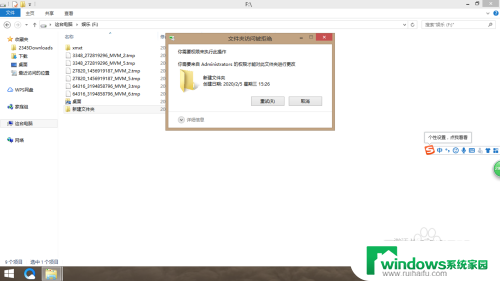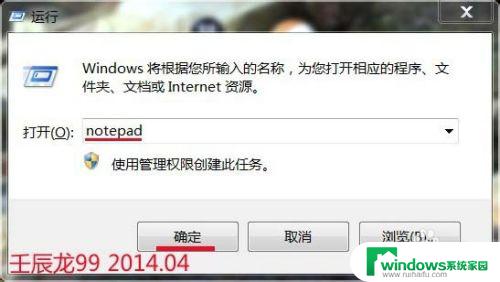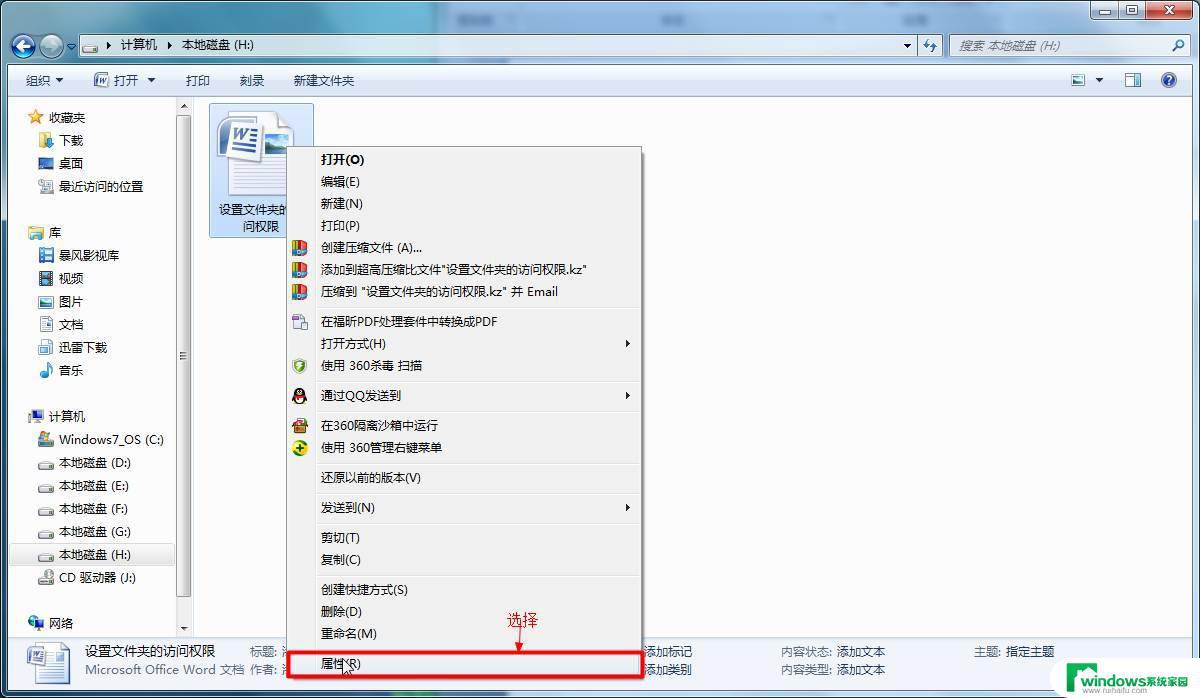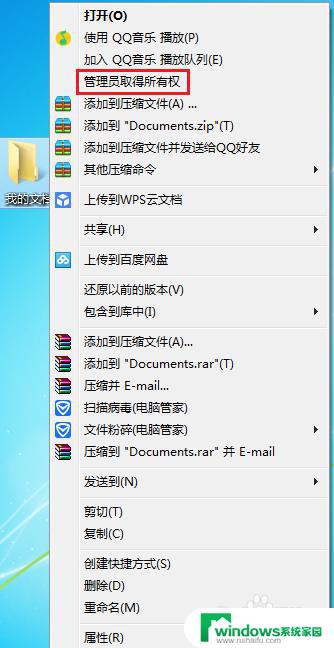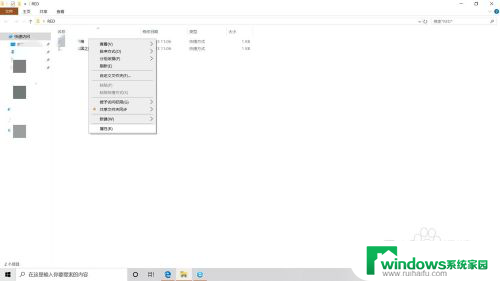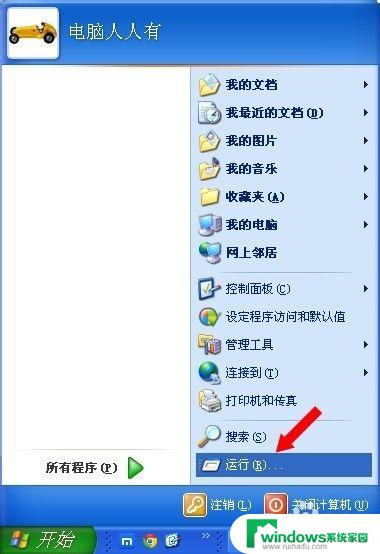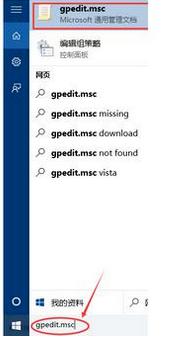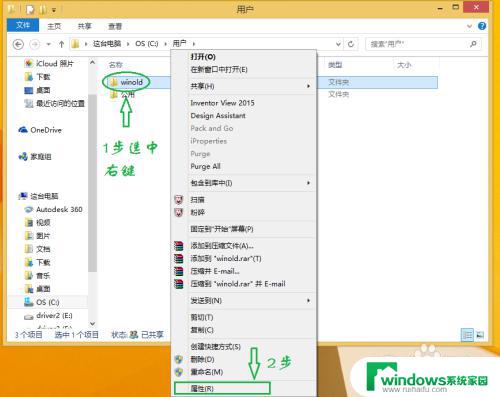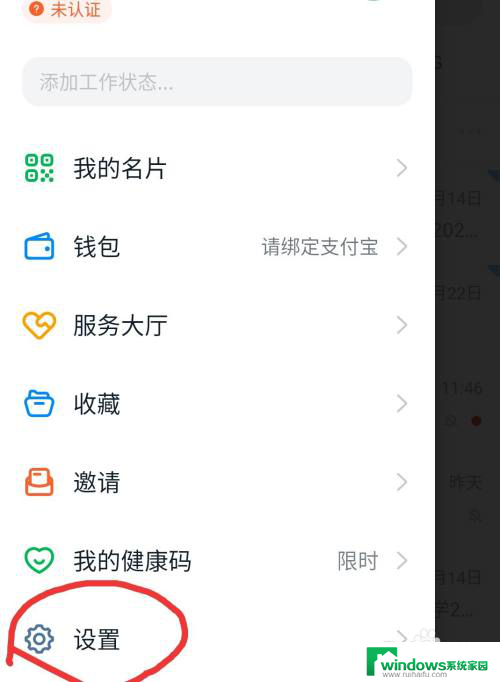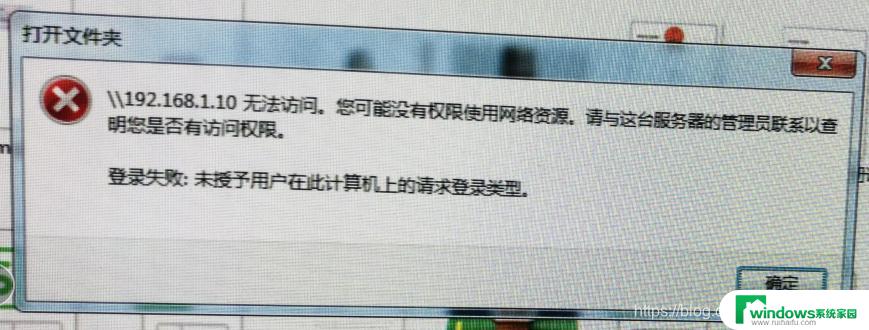需要计算机管理员权限才能对文件进行更改 管理员如何授予文件更改权限
在日常工作中,有时候我们需要对某些文件进行更改,但却发现需要计算机管理员权限才能进行操作,那么管理员如何才能授予我们文件更改权限呢?让我们一起来探讨一下这个问题。管理员可以通过特定的权限设置,将文件更改权限授予给特定的用户或用户组,从而实现文件修改的操作。通过这种方式,可以有效保护文件的安全性,同时又能让需要修改文件的人员顺利完成工作。
具体方法:
1.有时我们需要更改计算机里的某些文件,但系统提示需要取得管理员权限才能操作,这时我们需要怎么做呢,请往下看。
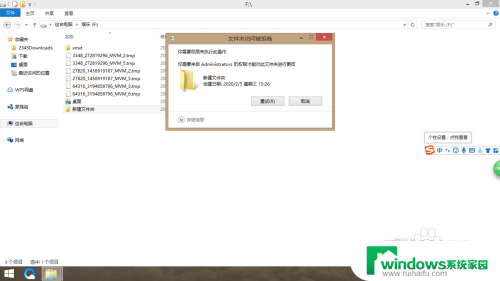
2.首先我们右键单击该文件或文件夹,找到属性选项,单击属性,选择打开属性窗口,如下图所示。
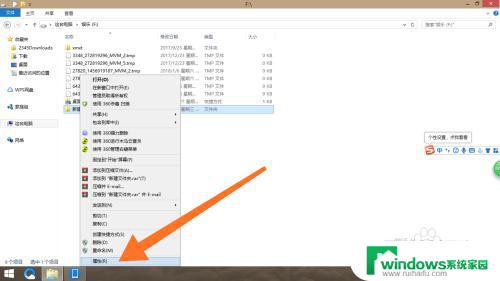
3.接下来在属性窗口里点击“安全”,然后在“安全”菜单下找到并单击“高级” 以进入“高级安全设置”,如下图所示。
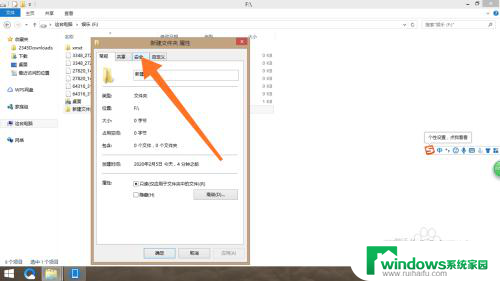
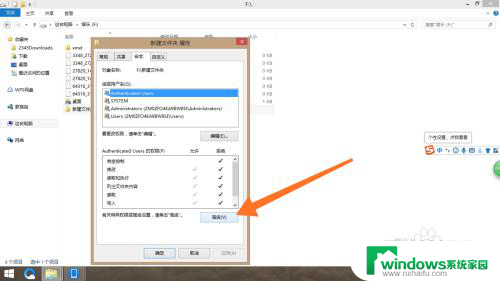
4.接着在“高级安全设置”下找到“权限”、“类型”,选择单击一个“拒绝”类型。然后单击“编辑”以进入“权限项目”窗口,如下图所示。
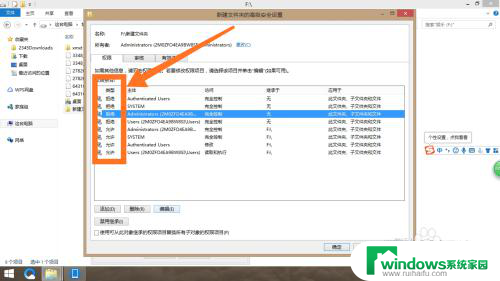
5.接下来在“权限项目”窗口点击“显示高级权限”,然后点击“类型”。将“ 类型”切换为允许,并确保所有权限都已勾选再点击右下角“确定”按钮,如下图所示。
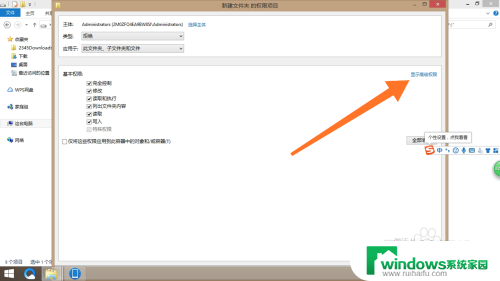
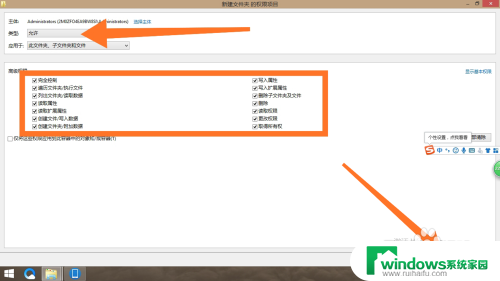
6.然后重复以上第四步和第五步的操作,直至所有“‘拒绝’类型”都被修改为“‘允许’类型”,如下图所示。
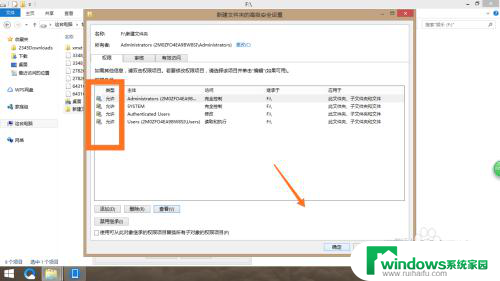
7.最后点击“确定”以关闭高级安全设置-窗口,再点击“确定”关闭“属性” 窗口即可,操作完成就可以修改该或文件夹了,如下图所示。
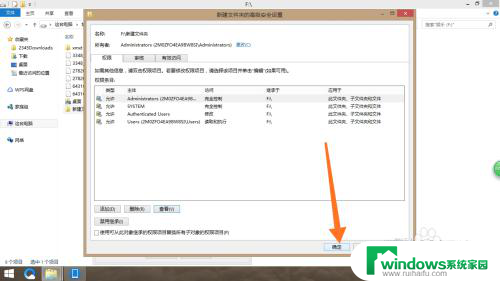
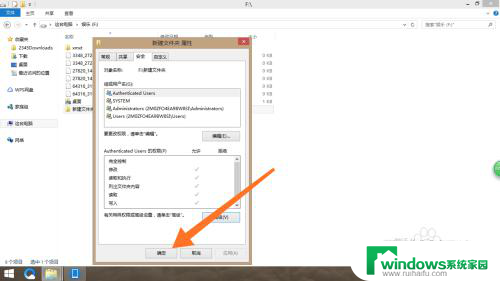
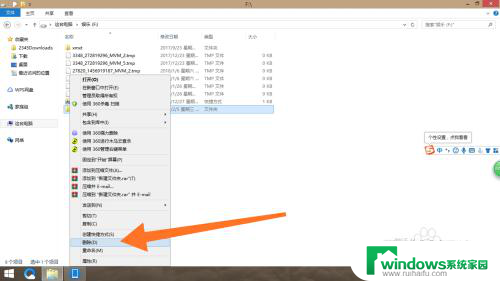
以上就是需要计算机管理员权限才能对文件进行更改的全部内容,如果你遇到了相同的问题,可以参考本文中介绍的步骤来修复,希望这对你有所帮助。